工作中,我们有时需要将多张图片合并成一张动图,比如说表情包、演示步骤快速预览等。当我们需要一次性制作多张动图,有什么快速的处理办法吗?我们可以设置多个不同的文件夹,每一个文件夹中放上我们需要制作动图的多张图片,然后我们就可以按照文件夹来生成动图了,这样就能一次性批量生成多个动图了。那如何快速实现按不同的文件夹生成动图的操作呢?
今天给大家分享一个快速的办法,可以一次性快速生成多张动图。我们只需要将每一张动图中的图片放到一个单独的文件夹中,然后借助一款批量处理工具,就能帮助我们轻松搞定,不管多少图片都能一次性处理,一起来看看吧!
效果预览
以图片按文件夹合并成GIF动图为例预览
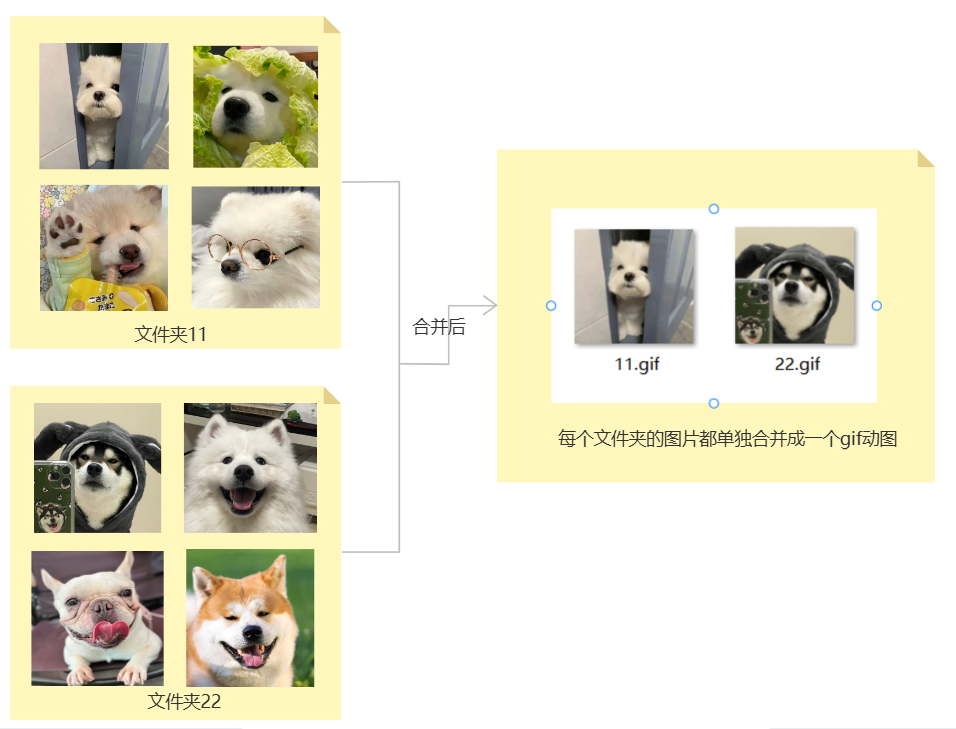
操作步骤
1、打开「鹰迅批量处理工具箱」,在左侧选择「图片工具」,点击「图片合并成单个文件」功能。
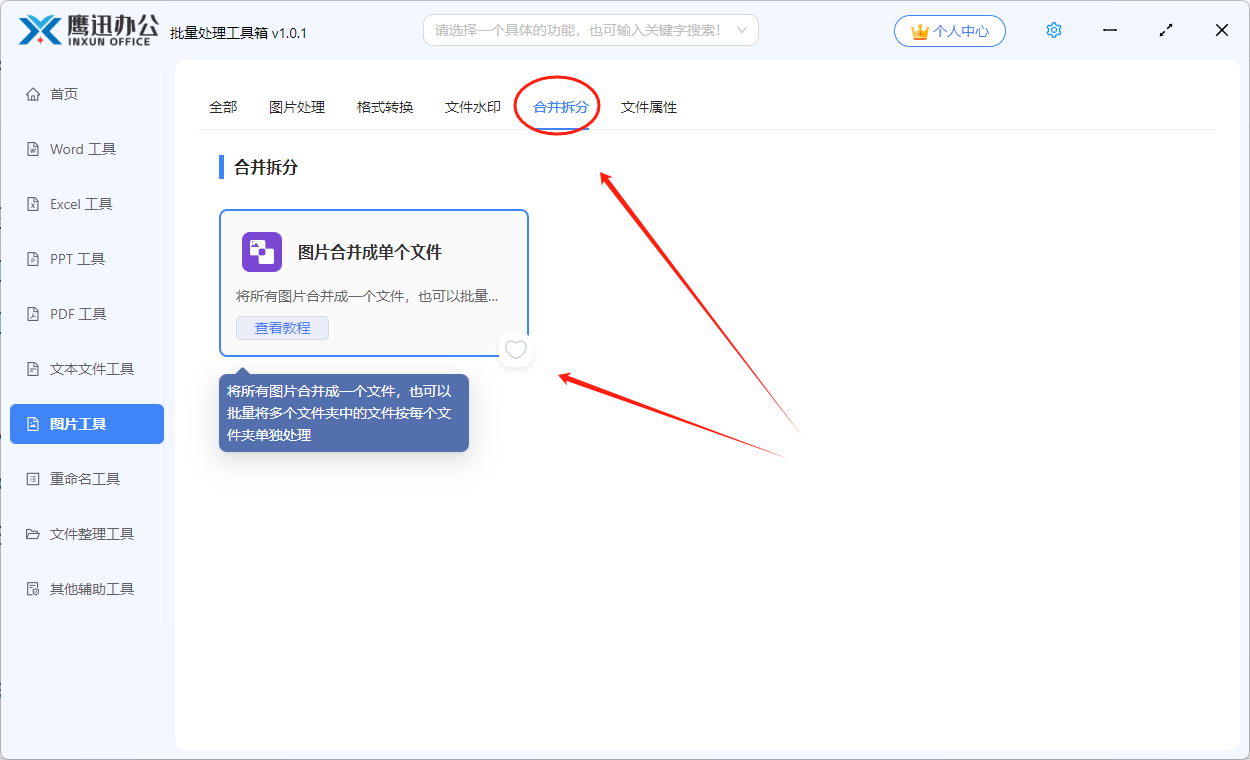
2、添加需要合并的图片。如果我们需要添加不同的文件夹中的图片,我们可以点击从文件夹导入文件。
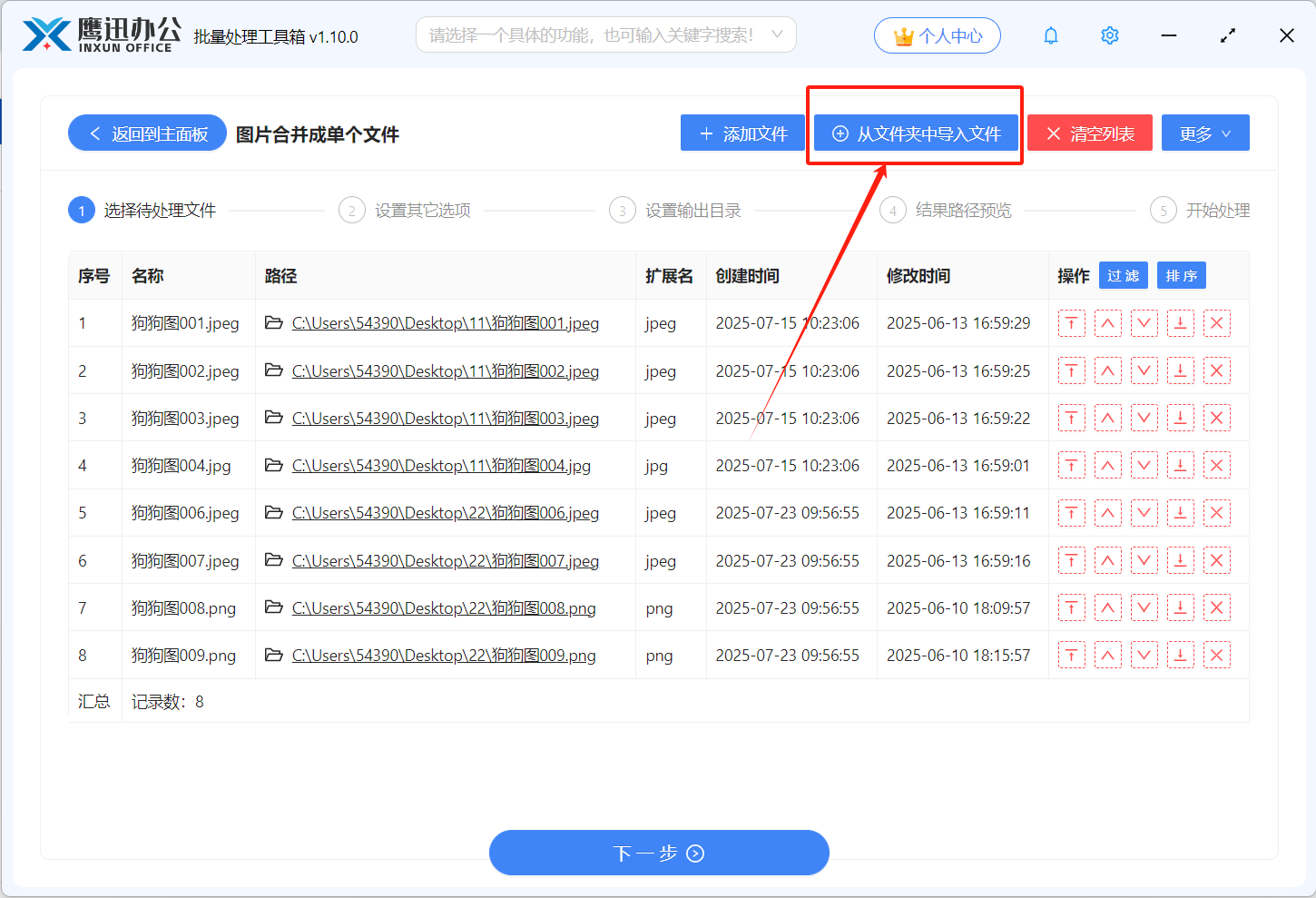
3、设置动图合并的选项。
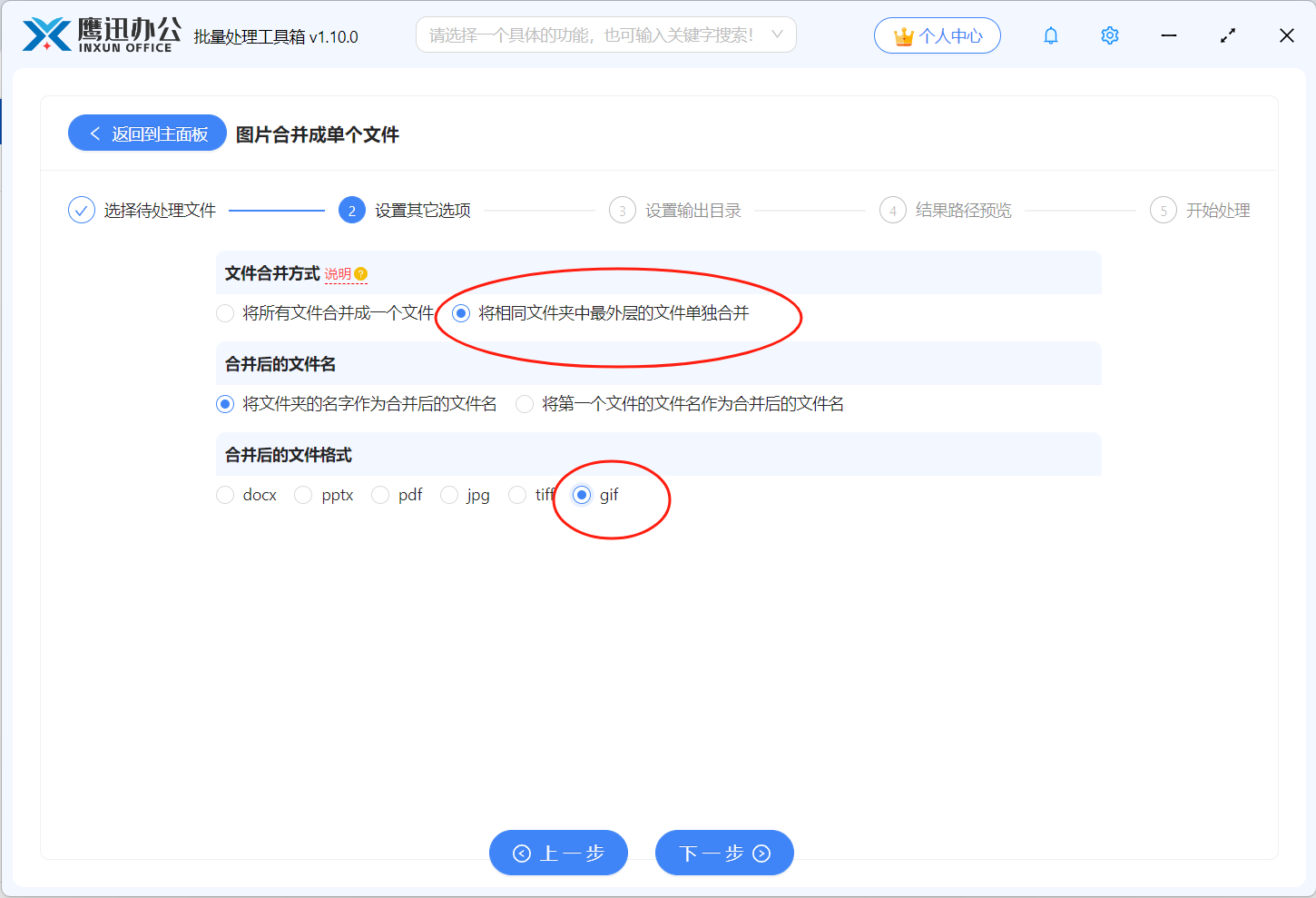
在这个设置页面,可以选择将所有文件合并成一张动图,也可以按文件夹单独合并。由于我们需要按文件夹中的图片,生成多张动图,因此勾选【将相同文件夹中最外层的文件单独合并】。
然后选择合并后的文件格式,按照自己的需求进行设置。我们勾选gif格式。
4、设置处理后的图片输出目录。
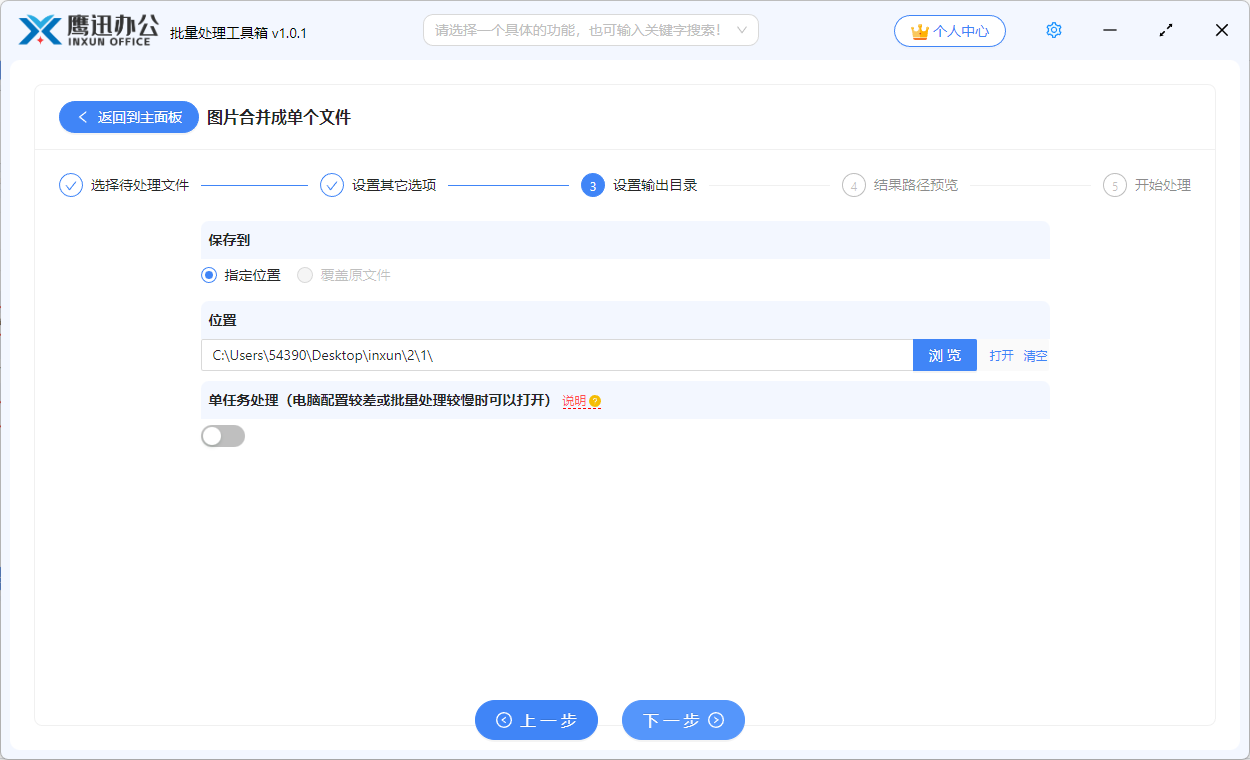
5、动图合并完成。
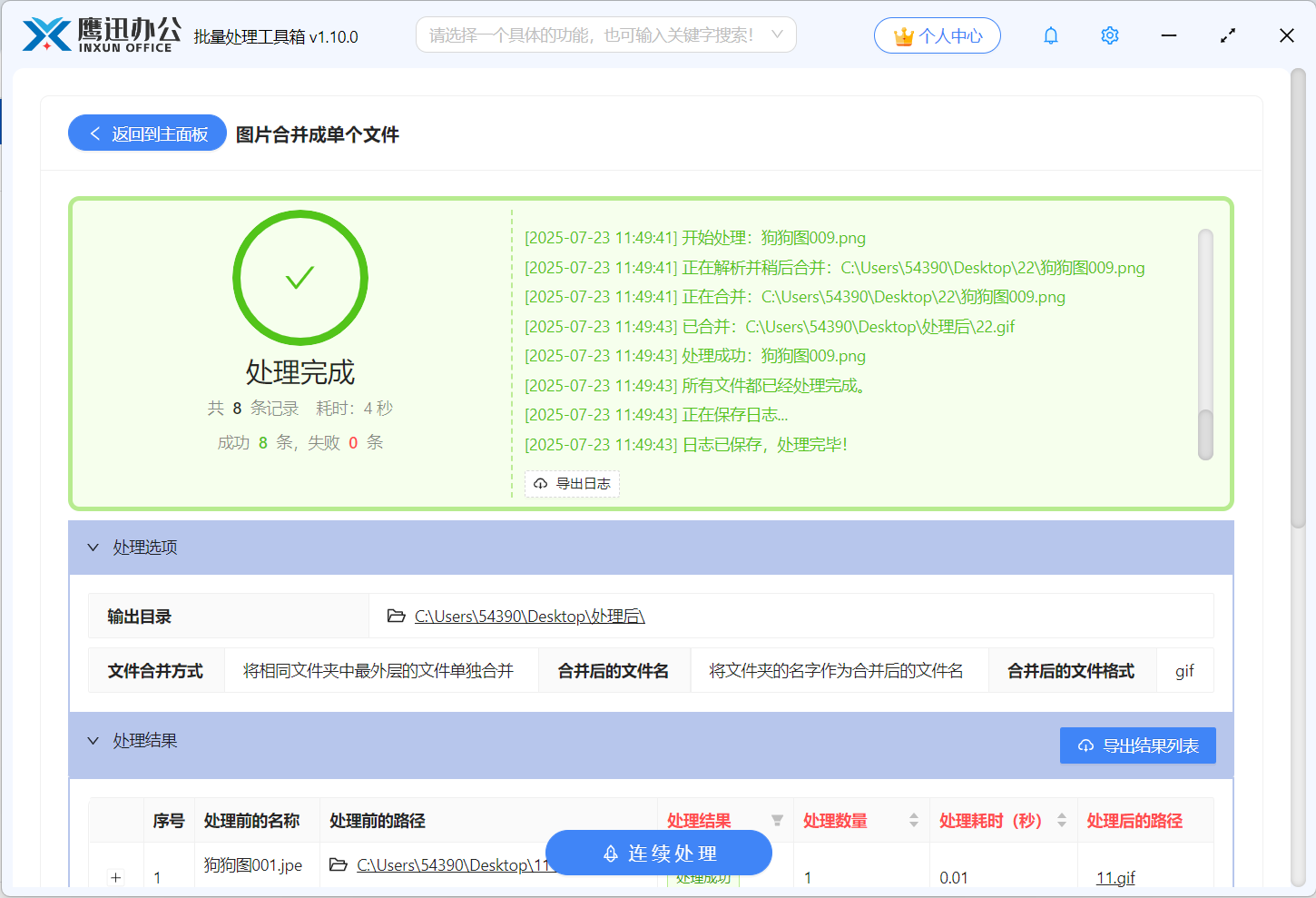
通过这种方法,我们就能一次性批量生成大量的动图,非常方便。而且这个功能还能够将图片合并成jpg长图、PDF文档等,我们可以自定义合并之后的格式、布局等等。这款工具还有很多其他的文档和图片批量处理功能,比如批量压缩文档、批量裁剪图片、格式批量转换等,答应我,有时间一定要来试试,也支持离线使用哦!
